1、首先,我们在PS中打开相应的图片之后,我们在右下角绘制一个渐变区域。


2、之后我们打开自由变换模式,对右下角的卷曲进行移动操作。


3、如图所示,我们创建一个黑色的背景,曾同样的对背景层进行黑色渐变的调整操作。
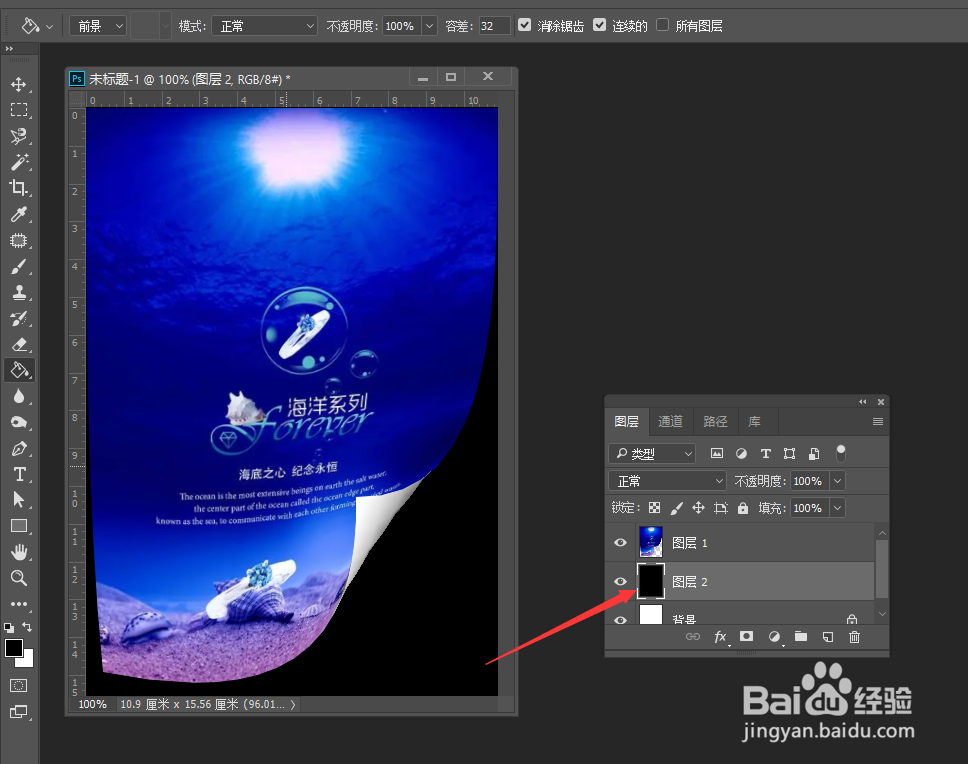
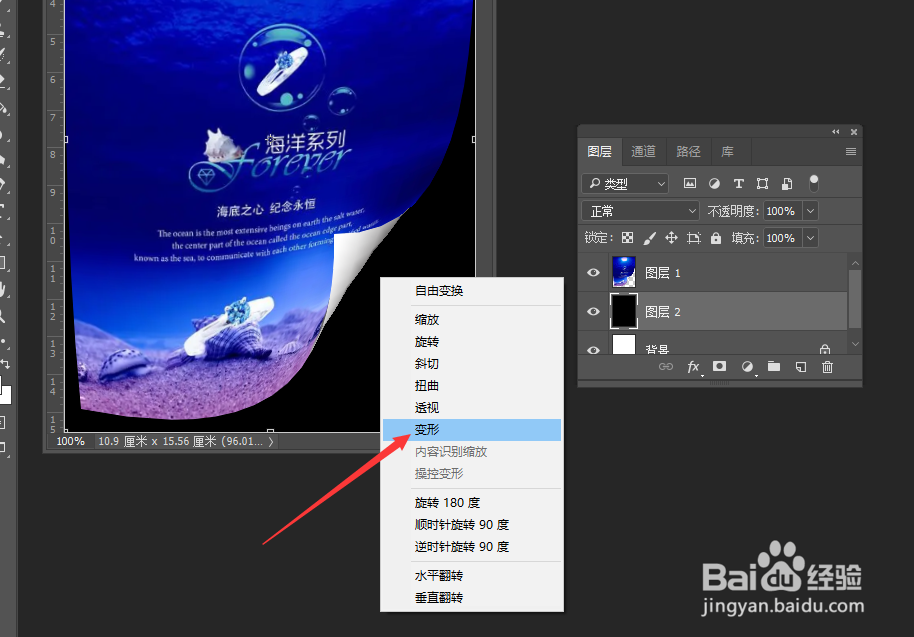
4、之后我们在滤镜菜单中选择高斯模糊选项,对背景部分进行模糊化处理。

5、经过模糊化处理之后,我们可以对高斯模糊的半径进行设置,以达到更满意的背景虚化效果。
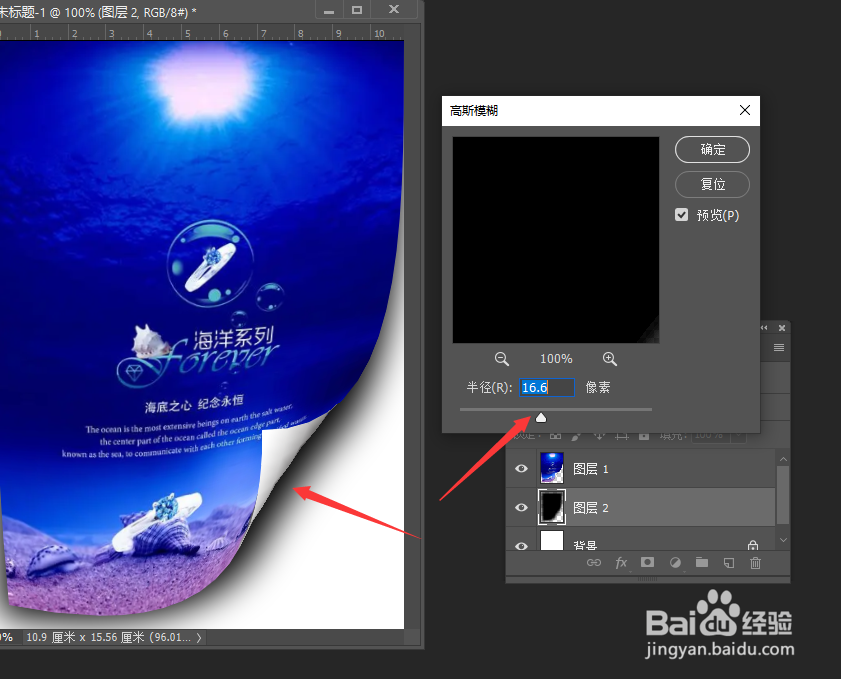
6、最后,我们将背景图层的不透明度进行调整,从而实现我们所需要的立体卷曲贴图效果。

时间:2024-10-12 18:38:58
1、首先,我们在PS中打开相应的图片之后,我们在右下角绘制一个渐变区域。


2、之后我们打开自由变换模式,对右下角的卷曲进行移动操作。


3、如图所示,我们创建一个黑色的背景,曾同样的对背景层进行黑色渐变的调整操作。
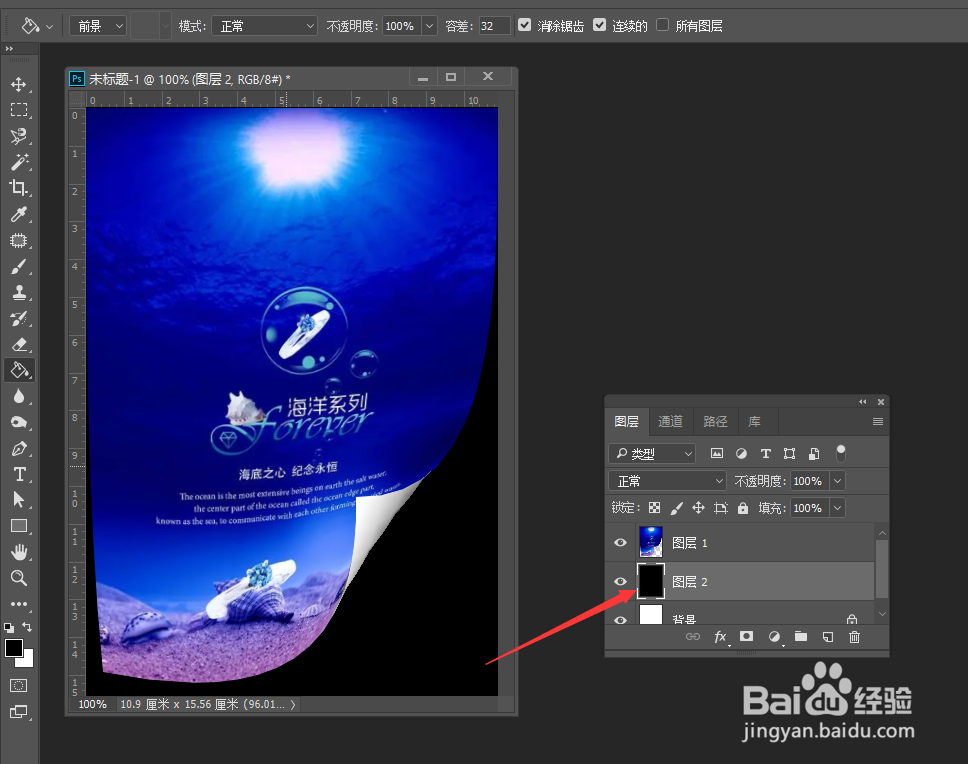
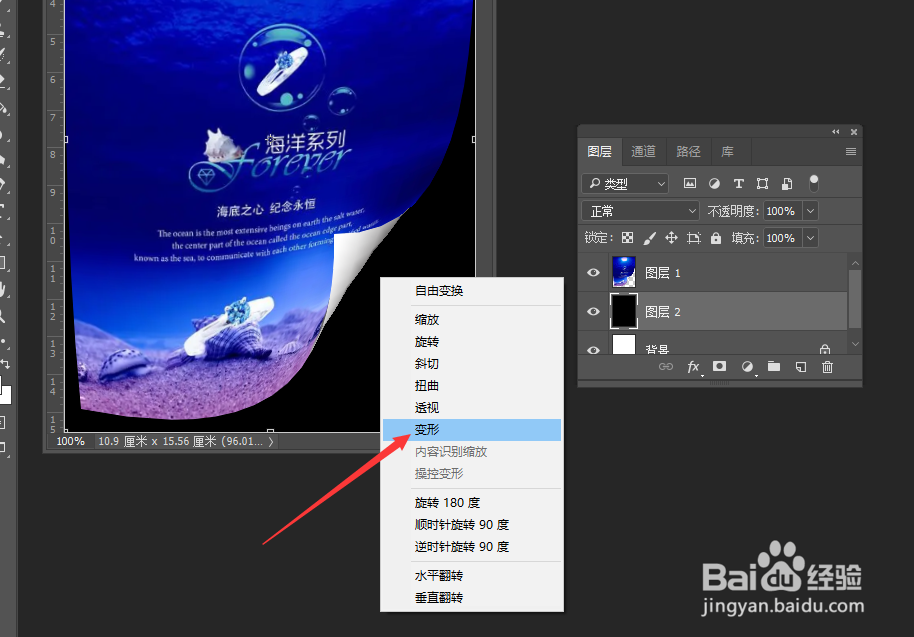
4、之后我们在滤镜菜单中选择高斯模糊选项,对背景部分进行模糊化处理。

5、经过模糊化处理之后,我们可以对高斯模糊的半径进行设置,以达到更满意的背景虚化效果。
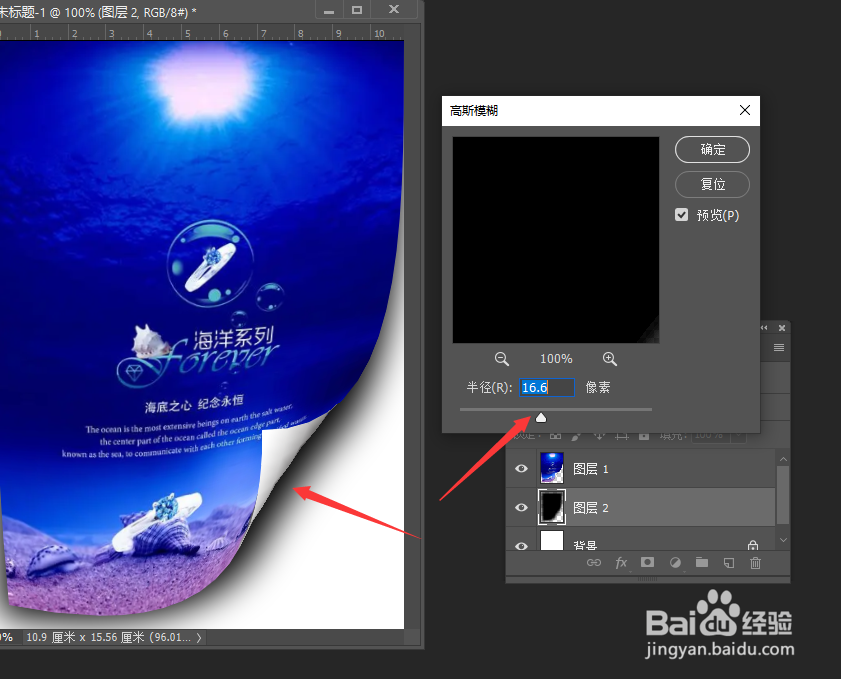
6、最后,我们将背景图层的不透明度进行调整,从而实现我们所需要的立体卷曲贴图效果。

